Printable Bimonthly Timesheet 1-15 & 16-31 – Basic
Printable Bimonthly Timesheet 1-15 & 16-31 – with Lunch
Printable Monthly Timesheet – Basic
Printable Monthly Timesheet – with Lunch
Tabular de foaie de pontaj săptămânal pentru 2 angajați
Tabular de foaie de pontaj săptămânal pentru 3 angajați
Tabular de foaie de pontaj săptămânal pentru 6 angajați
Tabular de foaie de pontaj săptămânal pentru mai mulți angajați
Tabular de foaie de pontaj săptămânal cu prânz pentru 2 Angajați
Săptămânal cu masa de prânz pentru 3 angajați
Săptămânal cu masa de prânz pentru 4 angajați
Pagină goală nedorită la sfârșitul modelului dvs. de foaie de pontaj Word
Microsoft Word necesită un paragraf gol după un tabel.
Dacă v-ați creat propria foaie de pontaj tipărită în Word și aveți un tabel care merge până în josul paginii, paragraful gol va fi împins pe pagina următoare. O pagină goală se va tipări de fiecare dată când imprimați modelul de foaie de pontaj. Microsoft Word nu vă va permite să ștergeți acel paragraf gol!
Cel mai bun truc pentru a rezolva această problemă este să ascundeți paragraful gol, astfel încât acesta să nu fie afișat.
1. Activați Show/Hide ¶ apăsând CTRL+SHIFT+8 sau făcând clic pe butonul ¶ de pe panglică. 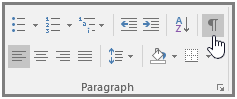
2. Selectați semnul de paragraf de la sfârșitul paginii
3.Apăsați CTRL+D pentru a deschide caseta de dialog Font
4. Faceți clic pe caseta de selectare „Hidden” și apăsați OK
5. Dezactivați Show/Hide ¶ prin apăsarea CTRL+SHIFT+8 sau făcând clic pe butonul ¶ de pe panglică.
Pagina goală va dispărea și nu se va imprima!
VEZI MODELELELE NOASTRE DE EXCEL:
Tabloane Excel cu pauze de masă
Tabloane Excel cu ore suplimentare
Foaie de pontaj Excel cu ore de concediu și de boală
Tabloane de adăugat și convertit
.